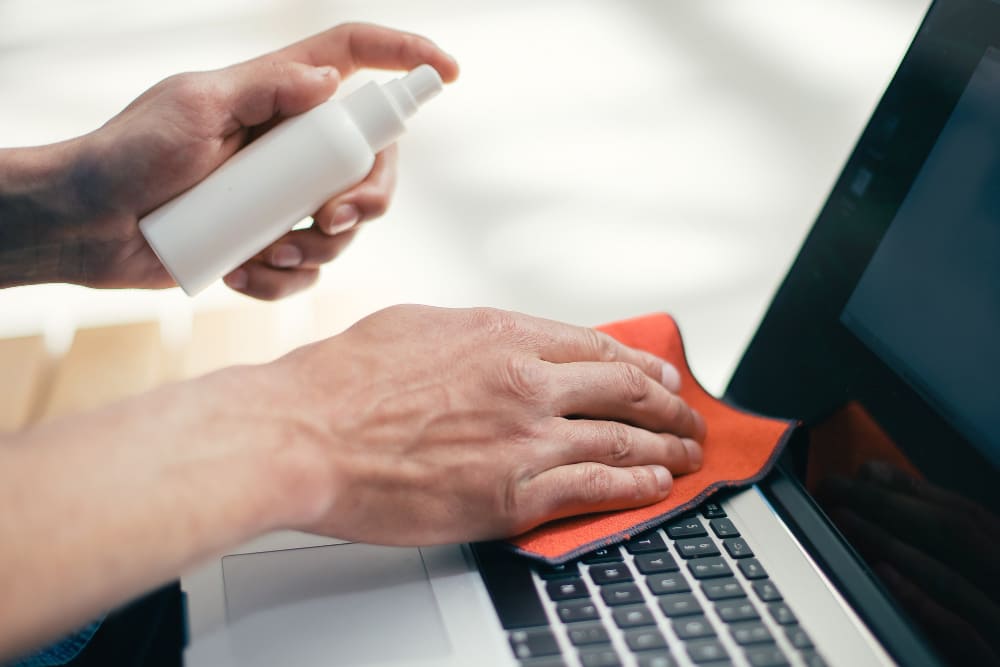Savez-vous quoi faire si votre écran devient vide ?
Ou lorsque vos haut-parleurs ne produisent aucun son ?
Surtout, ne paniquez pas si vous rencontrez un problème avec votre ordinateur !
Et ne faîtes pas l'erreur d'appeler pas un réparateur pour un dépannage informatique à 100 € qui, dans la plupart des cas, ne sera qu'une intervention banale que vous aurez pu faire vous-même.
Il existe de nombreuses techniques de dépannage informatique de base que vous pouvez utiliser pour résoudre ce genre de problèmes.
Dans cet article, je vais vous montrer quelques trucs simples à essayer lors de votre propre dépannage informatique, ainsi que la façon de résoudre les problèmes les plus courants que vous pouvez rencontrer.
Pour vous aider, j'ai dressé une liste de fiches contenant les symptômes de chaque panne, ainsi que les causes possibles et enfin comment réparer la dite panne.
Et en suivant ces fiches, vous pourrez réaliser un dépannage informatique facile même si vous êtes un total débutant (elles peuvent même servir de plan pour les professionnels de la maintenance informatique).
Pourquoi réaliser votre propre dépannage informatique ?
Si vous vous posez encore la question, sachez que le dépannage informatique est important dans la mesure où vous pourrez économiser du temps et surtout de l'argent.
Il faut prendre conscience que si vous confiez le travail à un réparateur informatique, cela peut s'avérer coûteux et il n'y a aucune garantie que le problème soit résolu.
De plus, s'il ne trouve pas la cause du problème, il y a de fortes chances pour que celui-ci se reproduise à l'avenir.
Il n'y a aucune raison qui vous empêche de faire ce qu'il fait mais en mieux, bien sûr dans la limite du possible.
Ce qui veut dire que la multitude des pannes simples et insignifiantes qui peuvent advenir, c'est vous qui allez les réparer !
Comment diagnostiquer une panne
Il existe plusieurs méthodes pour procéder à un dépannage informatique.
Et elles sont toutes faciles à appliquer.
Le diagnostic par élimination
La quasi totalité des réparateurs informatiques procèdent par élimination.
La procédure est très simple à exécuter :
Vous allez dresser une liste des éléments potentiels qui pourraient être à l'origine du problème, puis les tester un par un jusqu'à ce que vous trouviez la source du problème.
Une fois le responsable de la panne de l'ordinateur isolé, ce qui peut arriver très rapidement, trouver une solution efficace deviendra beaucoup plus facile !
Voici un exemple de scénario pour vous faire une idée claire de la façon de réaliser un dépannage informatique avec cette méthode :

Le problème
Vous essayez d'imprimer une facture à livrer en main dans l'heure. Mais pour une raison quelconque, votre imprimante ne fonctionne pas.
Dans ce cas précis, attendre un réparateur n'a aucun sens puisque vous êtes pressé.
Appeler le génie du quartier qui n'est pas disponible pour le moment, n'est pas une solution.
Vous devez alors essayez de résoudre le problème tout seul en procédant par élimination.
Commencez par redémarrer l'ordinateur, en général, c'est une solution rapide et efficace.
Entre temps, vérifiez si l'imprimante est bien branché et que le cordon USB est bien relié à votre ordinateur. Si tout est bien à sa place, vous saurez que le problème ne vient pas de l'imprimante.
Si le problème persiste, il y a aura certainement un message d'erreur que vous devrez lire et non fermer. Il vous indiquera la source du problème. Par exemple, si les cartouches sont vides ou si l'imprimante n'est pas détectée.
Vous pourrez dans le dernier cas, réinstallez le pilote de l'imprimante avec le cd fourni ou directement en faisant une mise à jour.
Ce n'est qu'un exemple, mais vous avez compris l'avantage de procéder par élimination.
La procédure
Commencez par redémarrer l'ordinateur, en général, c'est une solution rapide et efficace.
Entre temps, vérifiez si l'imprimante est bien branché et que le cordon USB est bien relié à votre ordinateur. Si tout est bien à sa place, vous saurez que le problème ne vient pas de la liaison physique entre l'ordinateur et l'imprimante.
L'ordinateur démarre, lancez de nouveau l'impression, si le problème persiste, il y a aura certainement un message d'erreur que vous devrez lire et non fermer. Il vous indiquera la source du problème. Par exemple, si les cartouches sont vides. Vous n'aurez qu'à vérifier si c'est vraiment le cas.
Grâce à ces deux actions vous avez éliminé l'imprimante de la liste des causes possibles.
L'étape suivante serait de vérifier si l'imprimante est détectée par le système. Si ce n'est pas le cas, réinstallez le pilote de l'imprimante avec le cd fourni ou directement en faisant une mise à jour.
Si par contre elle est détectée, vous aurez éliminé la possibilité que le pilote soit obsolète ou corrompu.
Ce n'est qu'un exemple, mais vous avez compris l'avantage de procéder par élimination.
L'idéal serait d'avoir une check liste pour vérifier les différentes possibilités et être plus méthodique (vous en trouverez une à la fin du guide, elle est très efficace.)
La méthode des bips sonores
Cette méthode est aussi adoptée par les professionnels du dépannage informatique pour déterminer exactement la panne.
Il y a plusieurs pannes déchiffrables grâce à des bips sonores que votre ordinateur émet lorsqu'il tombe en panne.
Il faut bien compter le nombre de ces bips car votre diagnostic se fera en fonction de ce nombre.
Cette méthode est plus souvent utilisée pour les ordinateurs de bureau. Bien qu'elle soit aussi applicable sur quelques marques d'ordinateurs portables
Voici la liste des pannes correspondantes à chaque nombre de bips :
1 Bip Court Qui Se Répète Régulièrement C'est un problème de Ram, vous devez démonter vos barrettes, les nettoyer en soufflant dessus pour éventuellement enlever de la poussière et les remonter. Si le problème persiste vous devrez les changer. |
2 Bips Ou 3 Bips Courts Qui Se Répètent Régulièrement C'est aussi un problème de mémoire, mais qui nécessite un professionnel pour vérifier si la source du problème n'est pas dû à un autre périphérique. |
4 Bips Courts Qui Se Répètent Régulièrement Votre carte mère est défectueuse, vous devez contactez un professionnel pour la remplacer. Mais attention, changer une carte mère n'implique pas de changer les barrettes, le processeur ou le disque dur. Ne vous faites pas embobiner par un vendeur qui voudrait vous vendre le tout. |
5 Bips Courts Qui Se Répètent Régulièrement En général, c'est dû à un mauvais contact de votre processeur, donc essayer de le replacer correctement. |
6 Bips Courts Qui Se Répètent Régulièrement C'est une erreur causée par votre clavier. Changer votre clavier, sinon c'est dû directement au port PS/2 de votre ordinateur (si c'est un ordinateur de bureau). Pour un ordinateur portable, il faut changer changer le clavier. |
7 Bips Courts Qui Se Répètent Régulièrement Échec de l'initialisation de la virtualisation : votre carte mère est défectueuse. Vous devez la changer. |
8 Bips Courts Qui Se Répètent Régulièrement C'est un problème d'affichage. Vous avez deux solutions à essayer : |
9 Bips Courts Qui Se Répètent Régulièrement Problème de Bios. Contactez un professionnel. |
10 Bips Courts Qui Se Répètent Régulièrement Erreur de la mémoire CMOS. Votre carte mère est défectueuse. Contactez un professionnel pour une solution de réparation. |
11 Bips Courts Qui Se Répètent Régulièrement Erreur de la mémoire cache. Votre carte mère est défectueuse. Contactez un professionnel. |
1 Bip Long Qui se Répète Régulièrement C'est un problème d'affichage. Vous avez deux solutions à essayer : |
La méthode des voyants lumineux
Les ordinateurs portables optent pour un système de code couleurs affichés grâce aux voyants lumineux.
Cependant, et à cause de la diversité des marques et des différentes formes et dimensions des ordinateurs portables, ces codes diffèrent d'une marque à une autre.
Donc, pour décoder la signification des voyants lumineux, il suffit de consulter le site du fabricant qui fournit la liste des codes adoptés.
Par exemple, si vous avez un ordinateur de marque HP et qu'il clignote au démarrage avec un voyant de couleur oranger, allez au site HP pour savoir à quelle panne équivaut ce code.
Voici les significations des codes couleurs pour un dépannage informatique pour quelques marques :
Pour la marque HP
Pour la marque DELL
Pour la marque ASUS
Les pannes d'ordinateur les plus courantes
Il y a bien sûr plusieurs types de panne, mais il y certains problèmes informatiques très courants, il est donc utile de les connaître.
Dans ce qui suit, je vais vous lister les pannes les plus courantes ainsi que les causes les plus probables et aussi quelques astuces pour exécuter un dépannage informatique dans les règles même si vous êtes totalement inexpérimenté.
Si votre ordinateur est lent
Applicable sur
Les ordinateurs de bureau
Applicable sur
Les ordinateurs portables
Niveau de difficulté
Facile
Coût
100% gratuit
Les symptômes
Le démarrage de votre ordinateur est extrêmement long. Et l'exécution des application est très lente. Dans certains cas, l'ordinateur reste figé quelques secondes. La copie de données est elle aussi trop longue. Il y toujours des blocages entre une action et une autre.
Les causes probables
Solutions et ressources pratiques
Si vous avez du mal à vous connecter à Internet
Applicable sur
Les ordinateurs de bureau
Applicable sur
Les ordinateurs portables
Niveau de difficulté
Moyen
Coût
100% gratuit
Les symptômes
Vous n'avez pas accès à certaines pages web ou à la totalité d'Internet. Votre navigateur se bloque fréquemment ou se ferme tout seul. Et même si vous réussissez à vous connecter, la connexion est très lente. En plus, c'est le même problème pour tous les navigateurs.
Les causes probables
Solutions et ressources pratiques
Si vous avez un problème de son
Applicable sur
Les ordinateurs de bureau
Applicable sur
Les ordinateurs portables
Niveau de difficulté
Facile
Coût
100% gratuit
Les symptômes
Le son de votre ordinateur ne fonctionne plus. Dans certains cas, le son peut fonctionner pour les hauts parleurs mais pas pour un micro casque. Vous pouvez même avoir du son pour certaines applications et non pour d'autres. on peut aussi avoir (rarement) un son saccadé ou très faible.
Les causes probables
Solutions et ressources pratiques
Si vous avez un problème d'affichage
Applicable sur
Les ordinateurs de bureau
Applicable sur
Les ordinateurs portables
Niveau de difficulté
Moyen
Coût
100% gratuit
Les symptômes
L'ordinateur démarre mais il n'y a aucun affichage. L'écran est soit noir soit tout blanc. Dans certains cas, c'est l'écran bleu qui affiche une erreur.
Si l'ordinateur démarre, l'image est saccadée et les vidéos sont toujours de faible qualité et les couleurs sont aussi de faible résolution.
Certaines applications, comme les jeux, se lancent mais se ferment directement.
Les causes probables
Solutions et ressources pratiques
Si vous avez un problème d'imprimante
Applicable sur
Les ordinateurs de bureau
Applicable sur
Les ordinateurs portables
Niveau de difficulté
Moyen
Coût
100% gratuit
Les symptômes
L'imprimante ne fonctionne plus et même si elle se lance elle n'imprime rien (les feuilles restent blanches).
Le système vous informe qu'il ne trouve pas l'imprimante malgré qu'elle soit installé.
Dès que vous lancez l'impression, ce n'est pas ce que vous demandez qui est imprimé.
Les causes probables
Solutions et ressources pratiques
Si vous avez un problème de surchauffe
Applicable sur
Les ordinateurs de bureau
Applicable sur
Les ordinateurs portables
Niveau de difficulté
Difficile
Coût
100% gratuit
Les symptômes
L'ordinateur s'éteint au bout de quelques minutes et ne redémarre qu'après un certain temps.
Si vous touchez la coque (ordinateur portable) ou l'unité centrale ordinateur de bureau), vous constatez que la température est trop élevé.
Les causes probables
Solutions et ressources pratiques
Changer la pâte thermique pour un ordinateur de bureau :
Changer la pâte thermique pour un ordinateur portatif :
Si vous avez un problème de disque dur
Applicable sur
Les ordinateurs de bureau
Applicable sur
Les ordinateurs portables
Niveau de difficulté
Moyen
Coût
100% gratuit
Les symptômes
Un message d'erreur s'affiche en vous prévenant de sauvegarder vos données car le disque dur risque de lâcher.
Le système est trop lent et chaque action prend un certain temps à s'exécuter pour ne pas se terminer.
Vous entendez un claquement émis par votre disque dur.
Les causes probables
Solutions et ressources pratiques
Si vous avez un problème de clavier
Applicable sur
Les ordinateurs de bureau
Applicable sur
Les ordinateurs portables
Niveau de difficulté
Moyen
Coût
100% gratuit
Les symptômes
Pour un ordinateur de bureau, si votre clavier pose problème, il suffit juste d'en acheter un autre.
La difficulté réside dans les problèmes posés par les claviers des ordinateurs portables.
La panne commence par une touche qui ne répond plus et ça va empirer en affectant toutes les touches.
Les causes probables
Solutions et ressources pratiques
Si vous avez un problème de mot de passe
Applicable sur
Les ordinateurs de bureau
Applicable sur
Les ordinateurs portables
Niveau de difficulté
Moyen
Coût
100% gratuit
Les symptômes
Vous avez oublié votre mot de passe et vous ne pouvez plus accéder à Windows.
Tout votre ordinateur est bloqué par un mot de passe que vous n'avez pas créé.
Vous voulez sécuriser un dossier ou un fichier avec un mot de passe mais ça ne fonctionne pas.
Les causes probables
Solutions et ressources pratiques
Pour éviter d'avoir un problème avec un mot de passe :
Si vous avez un problème de port USB
Applicable sur
Les ordinateurs de bureau
Applicable sur
Les ordinateurs portables
Niveau de difficulté
Moyen
Coût
100% gratuit
Les symptômes
Chaque périphérique que vous branchez en USB n'est pas détecté et un message d'erreur s'affiche.
Les causes probables
Solutions et ressources pratiques
Si vous avez un problème de batterie
Non applicable sur
Les ordinateurs de bureau
Applicable sur
Les ordinateurs portables
Niveau de difficulté
Facile
Coût
100% gratuit
Les symptômes
Votre batterie se détériore de plus en plus en vite.
Des messages d'erreur s'affiche fréquemment vous suggérant de changer la batterie.
Les causes probables
Solutions et ressources pratiques
Si vous avez un problème de sécurité
Non applicable sur
Les ordinateurs de bureau
Applicable sur
Les ordinateurs portables
Niveau de difficulté
Facile
Coût
100% gratuit
Les symptômes
Vous voyez des fenêtres intempestives qui s'affichent sans aucune raison apparente.
Vos contacts vous disent que vous avez des actions dont vous ne vous rappelez pas.
Les causes probables
Solutions et ressources pratiques
Conseils et astuces de maintenance préventive
Si les pannes d'ordinateur et les écrans bleus de la mort (comme on les appelle !) se produisent régulièrement, vous pouvez anticiper les problèmes informatiques en recherchant certains signes avant-coureurs.
Par exemple, si votre ordinateur démarre normalement mais que vous ne pouvez pas vous connecter à l'Internet ou qu'il se déconnecte fréquemment de son réseau, vous devez orienter le dépannage informatique vers votre modem ou votre routeur.
Si l'ordinateur se plante et devient bleu pendant certaines activités, vous avez peut-être des problèmes physiques concernant un ou plusieurs périphériques.
Pour prévenir certaines pannes, voici quelques consignes à respecter :
Conclusion
Toutes les fiches de dépannage informatique de ce guide n'ont qu'un seul but :
Vous aider à diagnostiquer rapidement et facilement les problèmes informatiques pour éviter d'appeler un technicien informatique qui vous facturera un bras et une jambe.
Dans tous les cas, le dépannage d'un ordinateur n'est pas difficile et tout le monde peut le faire avec un peu de connaissances en informatique.
N'hésitez pas à nous faire part de vos astuces pour aider en commentant.




![centre-reseau-et-partage000 Désinstaller Avast et Tous Les Antivirus Définitivement [Guide Pratique]](https://wikiclic.com/wp-content/uploads/2020/05/desinsitaller-avast-facilement-wikiclic.png)